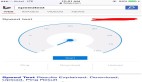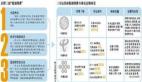怎樣進行網速測試?教你幾個網速測試方法
保護自己的權益 學會網速測試
一些人不知道怎樣測試自己的網速,或者平時不太關注自己的網速,從而有可能遭受網絡提供商的欺騙,交4M寬帶的費用,使用2M的帶寬網速,時有發生在我們身邊。為了讓自己的利益不受侵犯,你應當知道怎樣測試網速,知道網速測試方法,并且每天都要關注關注自己的網速。
怎樣進行網速測試?
網速測試的選擇有很多,你在安裝寬帶的時候,網絡提供商可能給你介紹到什么網站或者下載什么軟件進行網速測試。而不管你使用什么來測試網速,你都不應該只使用一個方法,正確的做法是使用多個方法,并且測試至少5次以上,綜合起來,才能確定自己的網速是多少。因為網速的影響因素是很多的,任何一個測速的軟件或者網站,都不能十分準確的算出你當時的真實帶寬。
幾個常用的網速測試方法
網速測試方法一:從迅雷下載看網速
你可以去狗狗搜索,找一部***、人氣高的電影下載,用迅雷下載,在迅雷設置里選擇高速下載模式,并且設置***連接數為1000,下載看看***下載速度能穩定到多少就知道你***網速了。

一般情況下1M的帶寬下載速度100K-150K/S之間就可以了。
2M是200-280K/S
4M是400K-500K/S
8M是800-950K/S
10M光纖共享能達到1M-1.5M/S
注:(1M寬帶理論下載速度128K/s,2M寬帶理論256K/s,4M是512K/s)
以上是最快的網速參考值,如果差不了太多,也就算正常了。此方法的也有一定弊端,部分寬帶供應商(ISP)會限制迅雷、BT等P2P軟件端口,導致下載速度非常慢,所以,當發現你下載的熱門資源也很慢,幾十K都不到,那么就是被限制端口了。
網速測試方法二:利用網速測試網站
使用網速測試網站進行網速測試,是網民最常用的網速測試方法,因為這個方法簡單、方便,不需要下載軟件來安裝,輸入一個網址就可以測速了。
卡卡網速測試平臺是國內權威的測速網站,網站有多種線路可供選擇,用戶根據網絡使用情況選擇測試線路,測試點遍及全國各省、美國、澳大利亞、日本等海外國家,用戶可選擇任意測試點進行測試,網站采用flash實現測速功能,可視化的測試過程,測試結果能準確反映本地網絡速率,無需下載安裝插件或添加額外設備,使用簡單,操作方便。
用戶可以選擇本地位置,以及適合的線路進行測試
網速測試完畢,系統會自動算出你當時的網速,見下圖:

經過多次測試,并且選擇多個測試點進行測試,***綜合比較,就能知道你當時的真實網速了。
網速測試方法三:利用Ping測試網速
使用ping可以測試計算機名和計算機的ip地址,驗證與遠程計算機的連接,通過將icmp回顯數據包發送到計算機并偵聽回顯回復數據包來驗證與一臺或多臺遠程計算機的連接,該命令只有在安裝了tcp/ip協議后才可以使用。
使用Ping測試網速也是很多人推薦的一個測速方法,方法操作起來也很簡單。打開你的ms-dos(開始→程序→ms-dos),用win2000的朋友打開cmd.exe(這是win2000下的ms-dos,開始→程序→附件→"命令提示符"或開始→搜索文件或文件夾→"填入cmd.exe",找到后雙擊運行就可以了。)在dos窗口輸入:pingwww.baidu.com,然后看到如下的界面:

注意紅色圈出的時間,如果大于100ms,那證明你的網速是十分的慢,一般在30-50ms之間。其實,這個ping方法不能算出你的網速是多少KB,它只能大致說明你當時的網速快慢而已。所以,這個網速測試方法是不太可取的。
網速測試的單位問題
幾種上網方式參考速度:*512k帶寬時下載速度:58K/S*1M帶寬時下載速度:90K/S*1.5M帶寬時下載速度:130K/S*2M帶寬時下載速度:180K/S*3M帶寬時下載速度:270K/S*4M帶寬時下載速度:360K/S。文章由卡卡網速測試平臺搜集整理,如有侵權,請與我們聯系,我們立即刪除。
關于bit(比特)/second(秒)與Byte(字節)/s(秒)的換算說明:線路單位是bps,表示bit(比特)/second(秒),注意是小寫字母b;用戶在網上下載時顯示的速率單位往往是Byte(字節)/s(秒),注意是大寫字母B。字節和比特之間的關系為1Byte=8Bits;再加上IP包頭、HTTP包頭等因網絡傳輸協議增加的傳輸量,顯示1KByte/s下載速率時,線路實際傳輸速率約10kbps。例如:下載顯示是50KByte/s時,實際已經達到了500Kbps的速度。切記注意單位!
關于網速測試的一些文章,您可以閱讀本文站的:??網絡測速去哪里?網絡測速工具來實現???和??網速測試結果為何不一樣???